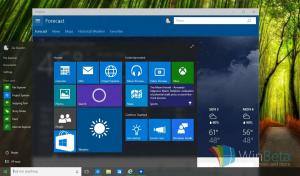Bir klasörde yalnızca 32 bit veya 64 bit dosyalar nasıl bulunur
Bazen, geliştiriciler veya ileri düzey kullanıcıların, karıştırıldıkları takdirde 32 bit dosyaları belirli bir klasördeki 64 bit dosyalardan ayırmaları gerekebilir. Ortalama bir son kullanıcının buna ihtiyacı olmayabilir, ancak bunu belirlemeye çalışmak zaman alabilir. Bu yüzden zaman kazanmak için kullandığım yöntemi sizinle paylaşmaya karar verdim.
Reklamcılık
Windows'taki yerleşik araçların bu amaç için yararlı olmadığını buldum. Dosyaları bulsanız bile hepsini aynı anda yönetmek zordur, ör. kopyalayın veya başka bir klasöre taşıyın.
Windows Gezgini'nin yeteneklerini çok aşan güçlü bir dosya yöneticisi olan Total Commander'ı kullanalım. Aşamalı çift panelli dosya yönetimi ve eklenti sistemi tam olarak ihtiyacımız olan şey.
İlk olarak, resmi web sitesinden Total Commander'ı yükleyin BURADA.
Uygulamayı yükleyin:
Şimdi Total Commander için Eklentiler sayfasına gidin BURADA. Total Commander, çeşitli eklenti türlerini destekler.. "İçerik eklentilerinden" birine ihtiyacımız var:
"ExeFormat" adlı eklentiyi arayın. RAR arşivini indirin ve Total Commander ile açın.
Varsayılan olarak, indirdiğiniz tüm dosyalar C:\Users\Kullanıcı adınız\İndirilenler klasörüne kaydedilir. Total Commander'ı kullanarak bu klasöre gidin ve "wdx_exeformat.rar" dosyasında Enter tuşuna basın. Yüklemeniz istenecektir:
Evet'e basın ve diğer tüm istekleri onaylayın:

Bu yapıldıktan sonra, 32-bit ve 64-bit dosyaların bir karışımını içeren klasöre Total Commander'ı kullanarak gidin. Bu durumu göstermek için oluşturduğum klasör şu şekilde görünüyor:
basmak alt+F7 arama iletişim kutusunu açmak için:
"Eklentiler" sekmesine gidin. Eklenti altında, ExeFormat'ı seçin:
Özellik altında, "IMAGE_FILE_HEADER" öğesini seçin:
"Makine" yazan yeni bir açılır liste görünecektir. Beklendiği gibi, değerini değiştirmeyin.
"OP" açılır listesinin aşağıda gösterildiği gibi "içerir" değerine ayarlandığından emin olun:
Değer metin kutusuna şunu yazın AMD64 64 bit dosyaları bulmak için.
32 bit dosyaları bulmanız gerekiyorsa, şunu yazın I386 Değer kutusunda.
Aramayı başlat'a bastığınızda, istenen dosyaları bulacaktır.
64 bit dosyalar için nasıl göründüğü aşağıda açıklanmıştır.

32 bit dosyalar için nasıl göründüğü aşağıda açıklanmıştır.

Bu kadar. Total Commander, ticari bir program olmasına rağmen gerçekten her Windows kullanıcısı için olmazsa olmaz bir araçtır. Dosya yönetimi için tasarlanmış diğer tüm yazılımların üstünde ve üzerinde durur ve her kullanıcının ihtiyaç duyabileceği tüm görevleri kapsar.